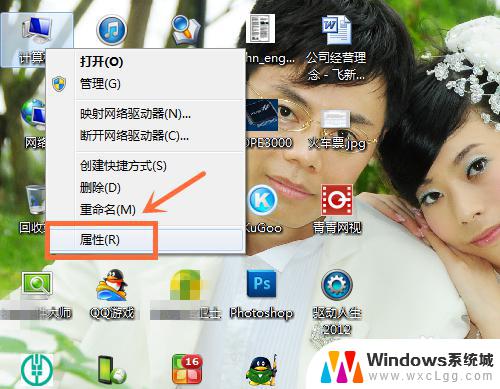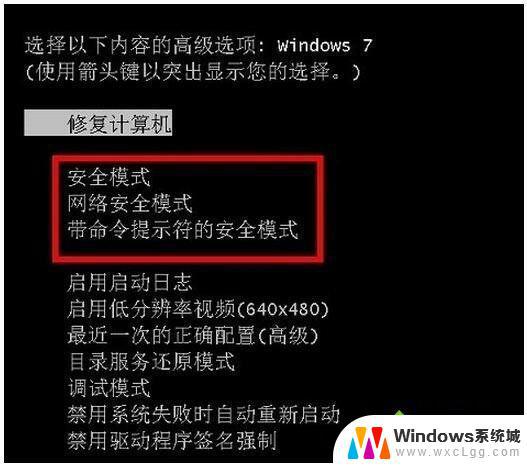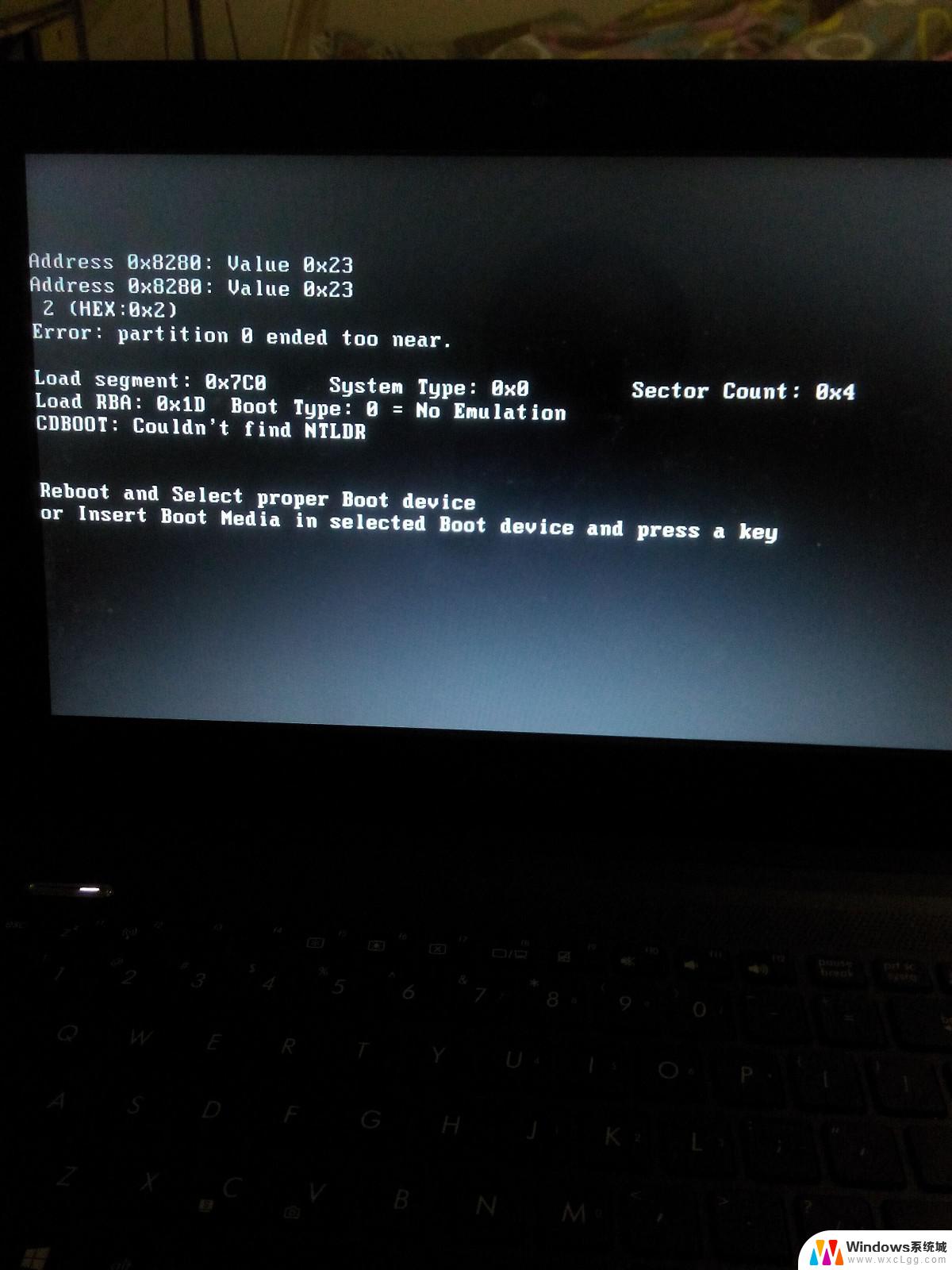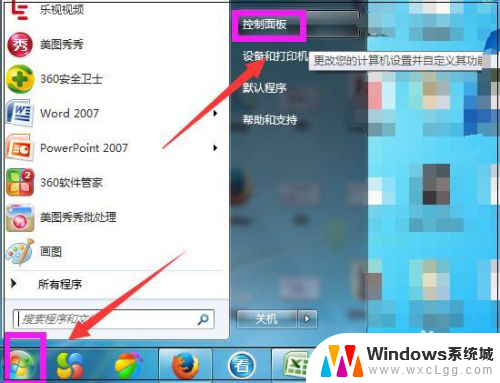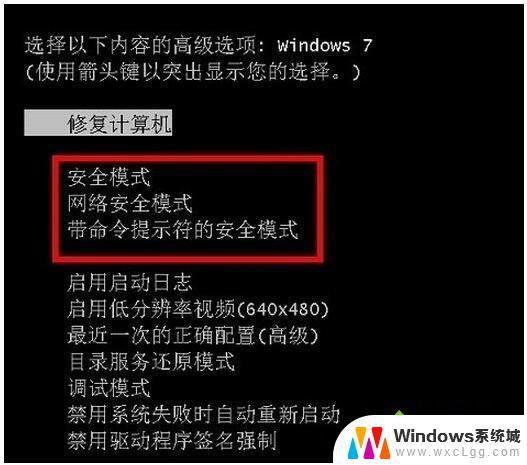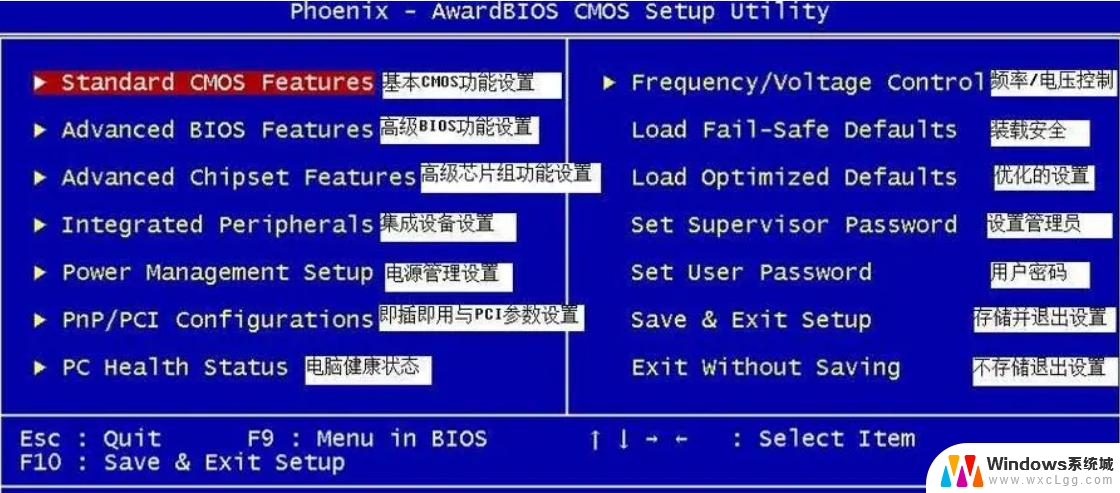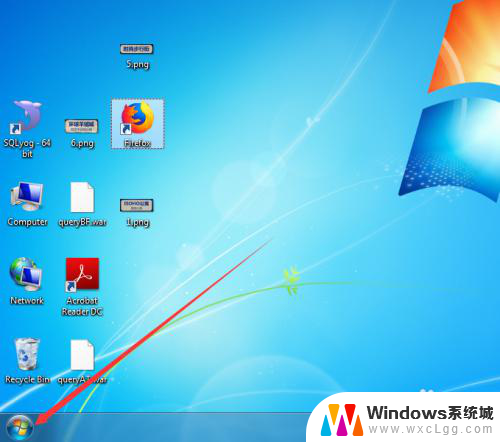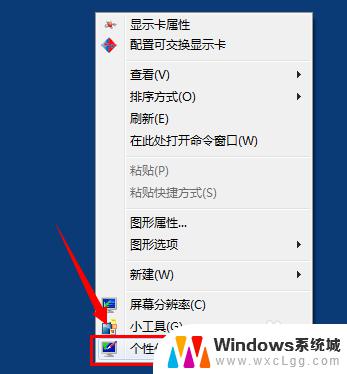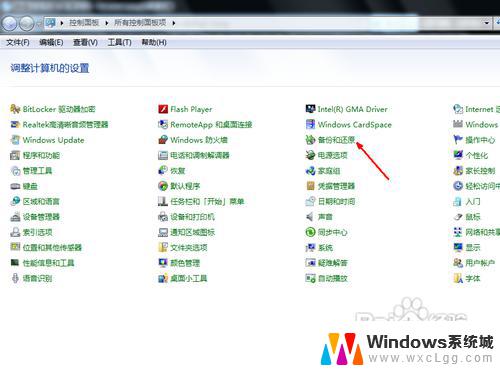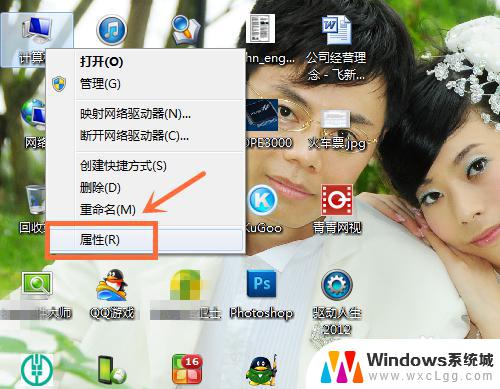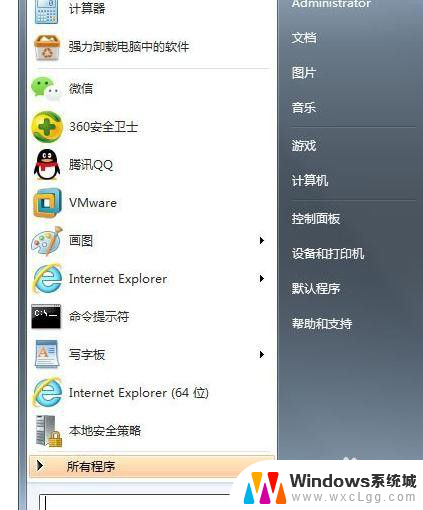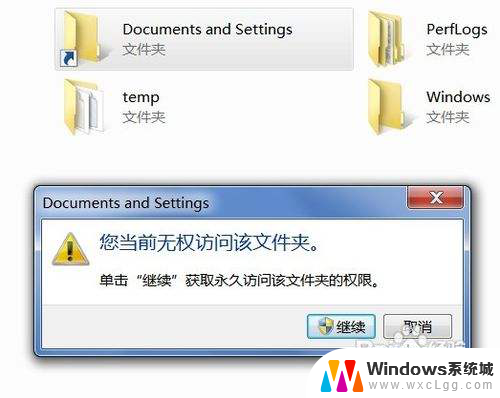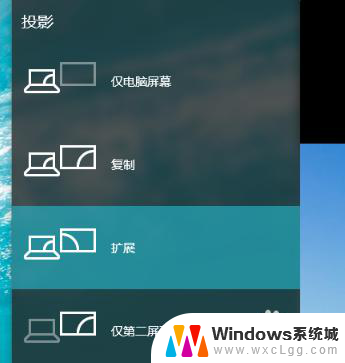win7怎么进入系统设置 Win7系统如何进入系统配置界面(二种方法)
win7怎么进入系统设置,Win7作为一款广受欢迎的操作系统,拥有丰富的系统设置选项,方便用户进行个性化设置和优化操作,如何进入Win7系统的系统配置界面呢?实际上我们可以通过两种简单的方法来实现。无论是通过控制面板还是直接在开始菜单中搜索,用户都可以轻松地进入系统设置界面,以便根据个人需求进行相应的调整和配置。接下来让我们一起来了解一下这两种方法的具体操作步骤。
具体步骤:
1.第一种方法。首先我们按键盘上的win+r键,进入运行。在“运行”中我们输入“msconfig”然后点击“确定”。
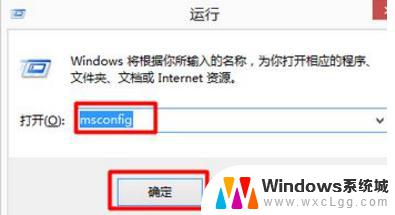

2.在“运行”中我们输入“msconfig”然后点击“确定”;这样我们就进入“系统配置”窗口了。
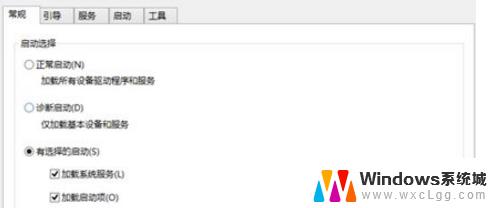
3.第二种方法,我们双击打开“计算机”,找到C盘;在C盘中找到“windows”文件夹,并打开。
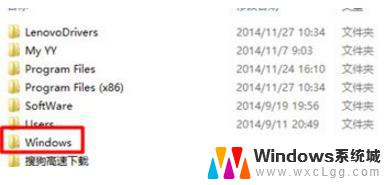
4.然后在里面我们找到system32文件夹;
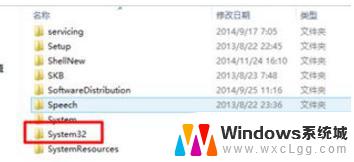
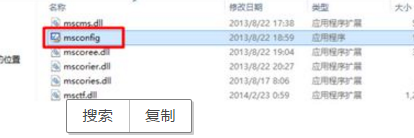
5.在里面我们直接找到msconfig这个应用程序双击打卡也是可以打开。
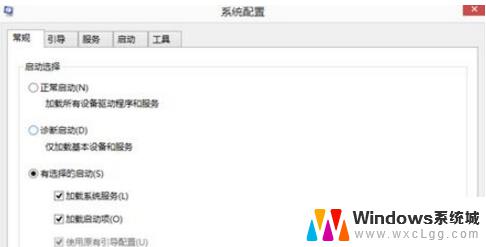
6.。
以上就是如何进入win7系统设置的全部内容,如果您遇到相同的问题,请参考本文中介绍的步骤进行修复,希望这篇文章对您有所帮助。